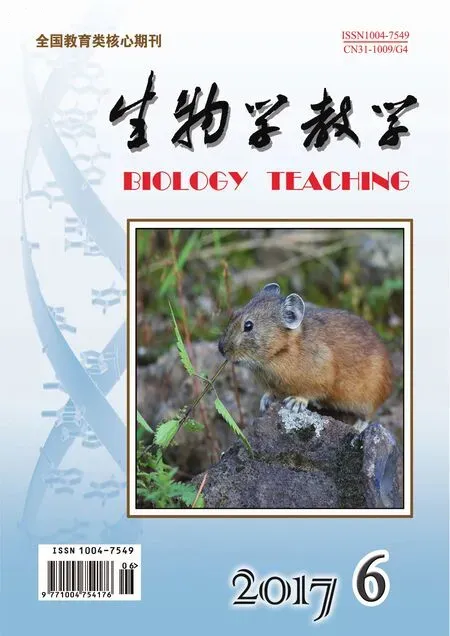利用PowerPoint绘制生物学图形的实践与体会
王苗苗
(浙江省杭州市临安中学 311300) 朱云波
(湖北省武汉市黄陂区第一中学 430300)
教师在生物学教学中,经常需要使用各种生物学图形来制作课件、命制试题和撰写论文等,而这些图形往往来自于互联网搜索,或者由教师利用拍照工具直接对书籍报刊拍摄获得。但是,这样的图片往往清晰度不高,不够完整,内容与论文的需求不匹配。虽然利用Photoshop、光影魔术手等图形编辑软件,可对图形进行加工、修改,但技术难度相对较大,并不适合大多数教师。因此,掌握一种简单易学的图形绘制技术显得非常必要。PowerPoint 2013是教师制作课件几乎都会使用到的一款软件,可满足生物学教学中常用图形的绘制需求,如辅以特定的扩展插件还能实现复杂图形的制作。
1 PowerPoint绘制生物学图形的优势
利用PowerPoint绘制的图形为矢量图式,拉伸放大后图像丝毫不会失真,而且还可与Word无缝对接,直接复制到Word中使用。另外,PowerPoint绘制的图形包含多个独立的图形元件,可根据需要随时修改、自由组合。教师可将绘制的图形存储于PowerPoint文档中形成资源库,以后绘制类似图形,可直接使用原图中元件进行编辑。
2 几类常见生物学图形的绘制方法
2.1 坐标图的绘制 生物学中常用坐标图来呈现实验结果,使自变量与因变量的关系一目了然。图1为笔者编制试题时绘制的坐标图,下面对具体绘图方法进行简要阐述。

图1 生物学坐标图
此图只需通过插入箭头、直线、椭圆和文本框即可绘制,图中除了纵轴刻度线颜色设置为“灰色”外,其他形状的线条属性均设置为“实线”“黑色”“1.75磅”。在PowerPoint文档中插入箭头、直线构建横和纵轴时,为保证箭头和直线垂直或水平,在插入形状的同时按住Shift键,当箭头和直线垂直或水平时松开Shift键即可。然后,再移动箭头和直线组合成坐标系。横、纵轴的刻度也可通过插入直线的方式绘制。可先插入一条直线,拉伸至适宜长短,然后复制多条分别移动使之均匀分布在横纵轴上。若要使刻度之间的间隔更加均等准确,可在文档空白处单击右键,在“网格和参考线”选项中选择“网格线”,并可根据需要设置网格间隔,文档背景中的网格线即可为刻度间隔的设置提供精确参考。图中圆点可直接通过插入椭圆的方式得到,椭圆大小属性可设置为“高度”和“宽度”均为“0.2 cm”,“填充”设置为“纯色填充”,“颜色”选择为“黑色”,即可得到黑色实心圆点;“填充”设置为“无填充”则得空心圆点。将圆点各复制多个,根据已知数据将每个圆点移至横、纵轴对应的坐标位置,然后插入直线将相邻圆点连接,即可得到连续折线。要得到虚线,只需将选中直线的“短划线类型”设置为“虚线”即可。图中文本需在插入文本框时将线条属性设置为“无线条”,然后再输入相应文字即可。值得注意的是纵轴上“甲数量(×102头)”和“乙数量(头)”这两个文本可通过先插入“横排文本框”,再在文本框 “大小属性”设置中将“旋转”设置为“-90°”即可。
生物学中常见的坐标图除了图1的折线模式外,还有曲线图和柱形图。绘制曲线图时需注意,利用Power Point“形状”菜单中的“曲线”难以绘制走势不规则的曲线,建议利用菜单中“任意多边形”绘制。柱形图可通过插入“矩形”绘制,要区别不同柱形,只需在“矩形”中插入“直线”绘制阴影,或者选择颜色填充即可。
2.2 流程图的绘制 高中生物学中常用流程图来呈现实验、生产的操作步骤,而多数流程图采用文本框和箭头的组合即可绘制出来。
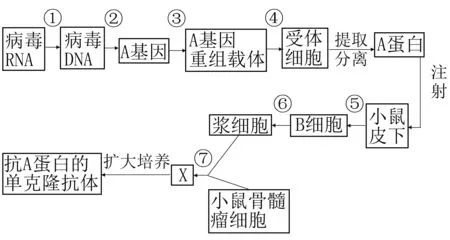
图2 生物学流程图
图2为“利用转基因技术生产单克隆抗体”的流程图,图中文本框、直线和箭头的插入方法上文已介绍,不再赘述。唯一需要说明的是,图右侧的弧形箭头绘制方法为:先插入“弧形”,然后将其拉伸至所需的弧度和长度,再设置“箭头末端类型”为弧形添加箭头。为使图形整齐美观,时常需要将多个形状对齐。如若要将同一横排的文本框对齐,可将它们选中后再依次选择“格式→对齐→上下居中”即可。
只要熟练掌握直线、弧线、箭头和文本框的插入、编辑和组合方法,生物学中许多常见图形(如生理过程图、遗传系谱图等)都可用上述方法绘制。
2.3 装置图的绘制 高中生物学教学中涉及的实验很多,实验装置类型也比较丰富,无论是课堂教学还是习题编制的过程中都少不了要用到实验装置图,而这些图形皆可利用PowerPoint软件绘制。
“乙醇发酵实验”装置图的绘制,在图中直角玻璃导管无非是通过插入一些直线然后拼接组装而成,唯一值得注意地方是,直接用鼠标拖动直线进行位移时通常难以精确控制位置,可同时按住Alt键实现微调。图中锥形瓶的绘制则是由“填充”为“无填充”“线条颜色”为“黑色”“宽度”为“1.5磅”的直线、椭圆和圆柱形3种形状经编辑和组合而成,大致操作方法如下:①插入“圆柱形”,将其拉伸至适宜大小(图3中1);②插入一个椭圆,将其拉伸至适宜大小(图3中2),然后将椭圆移至圆柱形下方合适位置,选择两者并设置“左右居中对齐”,再设置椭圆“置于底层”,即可得到图3中3;③复制图3中1圆柱形,并拉伸至适宜长度,然后鼠标右键点击图形,选择“编辑顶点”,即显示出形状的各个顶点(图3中4)。然后,通过“删除顶点”和“删除线段”的方式将圆柱形上方曲线删除,得到图3中5,再将5和3组合并起来得到6;④插入两个椭圆,分别拉伸至适宜大小并移至上下合适距离,设置“左右居中对齐”,即得到图3中7;⑤将图3中6移至7上方适宜位置并“左右居中对齐”,然后插入两条直线并调整直线的长短和位置将6和7连接即得到8。将所有形状组合,一个完整的锥形瓶便绘制出来了。倘若需要多个,只需复制、粘贴即可。

图3 锥形瓶绘制过程图解
其他实验装置如试管、酒精灯和培养皿等,均可采用将各种形状编辑、叠放、组合的方式绘制而成。装置的绘制过程虽稍显复杂,但一次绘制后将其作为一个图形元件保存下来,在以后绘制其他图形时需要使用类似装置直接复制即可。
2.4 结构图的绘制 结构模式图是一种先把具体形象转化成图示形象,再将图示形象进行比较,找出图示形象所表示的实物各部分结构之间关系的方式。高中生物学中常用模式图来呈现生物体分子水平、细胞水平和个体水平的各种结构组成,这些结构模式图是如何绘制的呢?以高中生物学中常用的“细胞膜结构模式图”为例,简要作一介绍。
绘制方法:①插入“椭圆”,设置为“纯色填充”,填充色为“茶色”,大小属性中“长度”和“宽度”均为“0.4 cm”,三维格式设置为“顶部棱台”的“长度”和“宽度”均“6磅”,“底部棱台”的“长度”和“宽度”均“0磅”,便得到三维立体小球(图4中1)。然后插入“任意多边形”,拖动鼠标绘制弯曲线(图4中2)。复制弯曲线,并和小球组装成磷脂分子图形(图4中3)。②复制一个磷脂分子图形,并在“大小属性”菜单中将“旋转”设置为“3°”,然后两个磷脂分子图形组合在一起得到图4中4;将4复制一份,并设置“旋转”角度为“6°”,和4组合起来得到5;再将5复制一份,设置“旋转”角度为“9°”,并与5组合。以此类推,每次将“旋转”角度增加3°,并与之前图形组合,最终可得到图6中6。③将图4中6复制一份,选中复制出的图形并将其旋转至与6对称的角度,然后将两者对称拼接并组合,即绘制出了单层磷脂分子(图4中7)。④同上述做法,绘制出另一层磷脂分子,并与7组合成脂双层(图4中8)。⑤插入“圆角矩形”,然后选择“编辑顶点”,通过移动各个顶点将其修改为所需的不规则形状。将形状设置为“纯色填充”,填充色为“白色”,线条设置为“实线”“黑色”“0.5磅”,并适当设置三维效果,即可得到蛋白质分子图形(图4中9)。利用同样方法,可绘制出每个蛋白质分子。⑥插入“椭圆”,设置为“纯色填充”,填充色为“灰色”,大小属性为“长度”和“宽度”均“0.2cm”,再适当设置三维效果即可得到立体小球,将小球复制多个并按照需要组合起来,即可绘出糖链图形(图4中10)。⑦将脂双层、蛋白质和糖链图形按教材模式图进行组合,即绘制出细胞膜结构模式图。

图4 细胞膜结构模式图绘制过程图解
3 扩展插件绘制复杂的生物学图形
PowerPoint虽可满足高中生物学中多数图形绘制的需要,但其毕竟不是专业绘图软件,用其来绘制比较复杂的图形尤其是彩图,则显得费时费力。其实只需安装某些特定的PowerPoint扩展插件即可解决这一难题。Science Slides是一款简单的PowerPoint插图软件,内置数千张各种类型的精美生物学图片,且这些图片都是可编辑格式。将该插件下载安装到电脑C盘,PowerPoint工具栏中便会出现Science Slides选项,点击后在展开菜单中根据需要选择自己所需的图形即可(图5),使用非常方便。
4 利用PowerPoint绘制生物学图形的体会
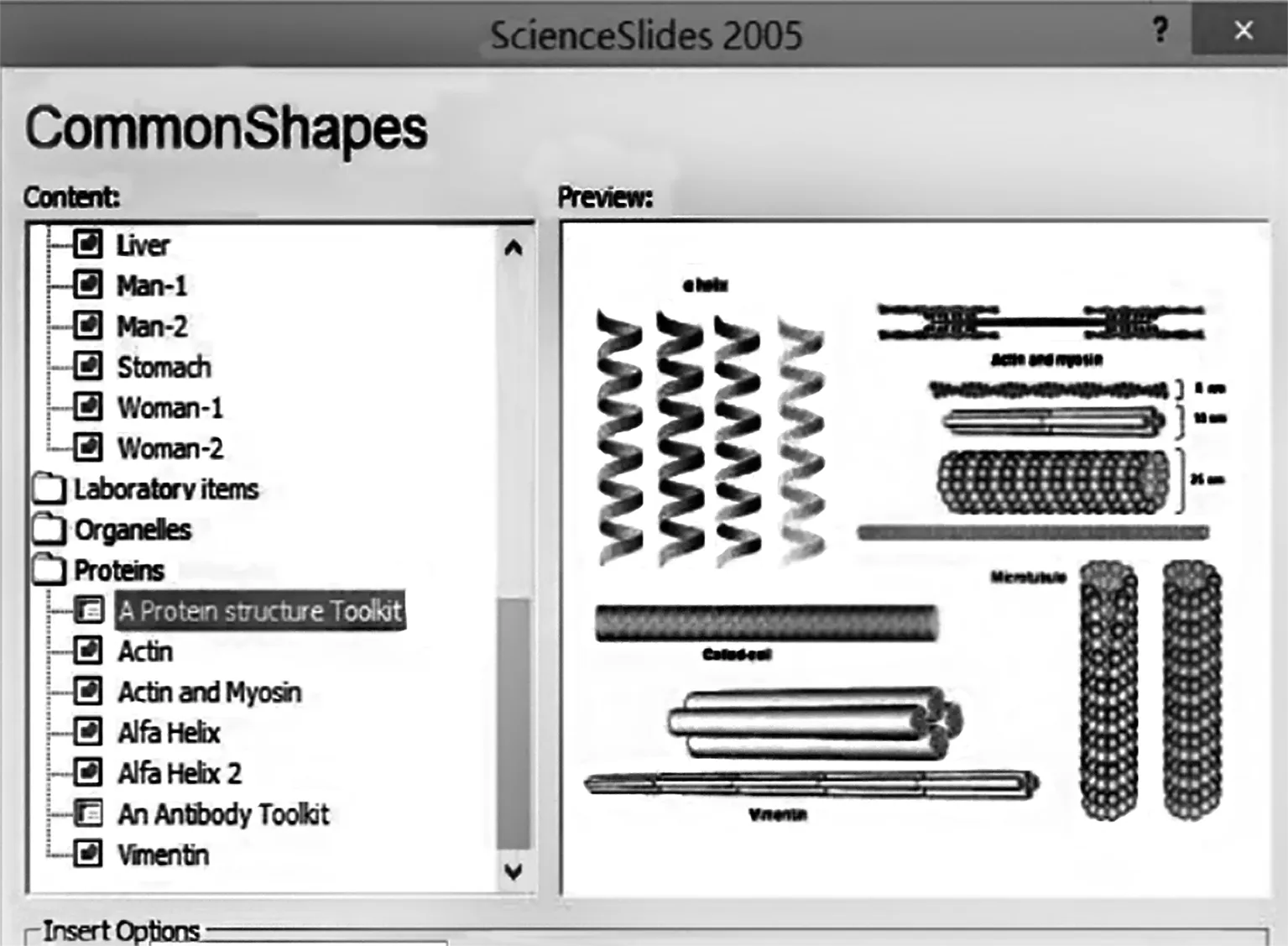
图5 Science Slides图形选择菜单
笔者认为,在绘图过程中工具和技术是其次,图形设计才是关键:教师在绘制一幅图形之前,可先用纸笔绘制草图,再观察图中包含哪些图形元素,并分析其中哪些是可以直接插入的,哪些可以通过插入近似形状再编辑修改获得,再思考这些形状如何叠放和组合才能得到最终图形。当心中有数之后,再动手绘制则事半功倍。